Функции айфон 6 плюс. Как скрыть некоторые неиспользуемые «родные» приложения, которые нельзя удалить. Скрыть любое приложение с домашнего экрана
В продажу поступают iPhone 6. И если вы из тех, кто уже купил новый телефон или планирует его приобрести, то должны знать о некоторых его особенностях. Часть из них полезны, а часть довольно опасны. Ребекка Грабер, редактор раздела о звездных мамах сайта popsugar.com , написала о самых значимых.
1. Качественная камера
Камера на iPhone 6 лучше, чем на предыдущих моделях. Теперь в телефонах встроены 8-мегапиксельные камеры с новыми сенсорами, которые обеспечивают высокое качество. Также в настройках есть функция замедленной съемки, а это значит, что у вас появится возможность делать забавные видео и фото своих детей.
2. Восстановление удаленных фото

Бывает так, что великолепное фото заката, которое вы только что сделали, случайно удалил ваш ребенок, играя с телефоном. В iPhone 6 ваш снимок легко можно вернуть назад благодаря операционной системе IOS 8. В новой модели недавно удаленные фотографии отправляются в специальный альбом, из которого снимки можно восстановить, нажав на соответствующий значок на экране.
3. Самоудаление аудио- и видеосообщений через две минуты

Одна из новых особенностей, которая может насторожить или огорчить родителей, - функция самоудаления входящих аудио- и видеосообщений через две минуты после получения. Однако не волнуйтесь, ее можно отключить в настройках.
4. Опасность опции «Отправить мое местоположение»

Функцию «Отправить мое текущее местоположение» можно использовать во время СМС-переписки. И все же в современном виртуальном мире стоит быть осторожным, особенно с людьми, которых не видишь и не знаешь. Поэтому, возможно, функцию «Отправить мое текущее местоположение» следует отключить, дабы обезопасить детей и подростков.
5. Наличие аварийной карты доступа, даже если телефон заблокирован

Новый iPhone 6 имеет действительно жизненно важную функцию. Аварийная карточка, по сути, представляет собой медицинскую карту, в которой собрана информация о владельце: аллергия, болезни сердца, группа крови и контакты людей, с кем можно связаться. Такая опция в случае экстренной ситуации будет особенно полезной для детей, которые самостоятельно добираются в школу, ведь данную информацию можно просмотреть и в заблокированном телефоне.
6. Функция непрерывности на устройствах

Если вдруг вы что-то начали читать на экране своего iPad и ваш ребенок попросил на минутку воспользоваться им, вам не придется заново искать информацию на вашем компьютере или iPhone. С функцией непрерывности новой операционной системы IOS 8 вы спокойно можете передавать между девайсами такие приложения, как «Почта», Safari, «Карты», «Сообщения» и «Календарь», они откроются на том же месте на другом девайсе.
7. Возможность пользоваться контентом всей семьей

Одна из самых замечательных функций для родителей и их детей - это возможность делиться содержимым своего iPhone 6. Теперь если мама, например, скачала новую песню Кэти Перри с iTunes, то ее сын (который также имеет свой аккаунт) может получить ее на свой iPad без дополнительных паролей и оплаты. Также семейные фотографии могут быть помещены в один альбом. Кроме того, данная функция предполагает опцию «Спросить». Если она включена, дети должны попросить разрешения родителей, чтобы загрузить приложения, фильмы или музыку.
8. Групповые сообщения

А вы знаете, какие скрытые функции имеет ваш iPhone? Нет? Тогда читайте нашу статью и вы узнаете много полезного.
В интернете можно найти множество статей, рассказывающих про скрытые функции и возможности iPhone. Мы составили список интересных функций, полезных для всех.
- Повтор набора номера. В приложении Телефон кликните по вызову, и вам будет показан последний набранный телефон.
Повторный набор номера на Айфоне
- Очистка кеша. Можно сделать работу своего Айфона быстрее, если почистить кеш в программах. В AppStore, Подкастах, Музыке, iTunes или Игровом центре десять раз быстро коснитесь по одной из клавиш внизу дисплея.

Очистка кеша в приложениях

Очистка кеша в приложении Музыка на Айфоне

Очистка кеша в Подкастах на Айфоне
Очистка кеша в AppStore на Айфоне
- Ускорение работы Touch ID. Отсканируйте сразу несколько отпечатков пальца. В особенности это полезно, если надо, чтобы сканер работал быстрее.

Скрытые функции iPhone
- Стираем цифры в Калькуляторе. Если вы неправильно написали цифру, то сделайте свайп в сторону для удаления числа.

Как стереть цифру в калькуляторе на Ацйфоне?
- Очистка оперативной памяти. Держите клавишу включения, пока не увидите предложение выключить телефон, а затем подержите клавишу Home. Если дисплей отключился, и вас перебросило на основной экран, то вы все сделали верно.

Как почистить оперативную память на Айфоне?
- Серийная съёмка. Зажмите и держите клавишу, предназначенную для фото, чтобы сделать сразу несколько фото.

Серийная съёмка на Айфоне
- Делаем вычисления в Spotlight. Напишите текст, к примеру, 100 фунтов и у вас будет такое же значение, только в килограммах.

Какие функции iPhone полезны?
- Фото с гарнитуры. Воспользуйтесь клавишами регулирования звука на гарнитуре, чтобы сфотографировать кого-нибудь.

Как сделать фотоьс гарнитуры Айфона?
- Отключение фонарика. Если вы не отключили фонарик, то через дисплей блокировки свайпом включите камеру, и он выключится.

Как выключить фонарик на Айфоне?
- 3D Touch для рисования. Инструментами для рисования и ластиками в Заметках можно создавать линии с разной степенью нажатия.

Как рисовать в заметках с помощью уD Touch?
- Закрыть несколько программ разом. Запустите переключение между программами двойным кликом по клавише «Домой» и закройте при помощи нескольких пальцев разом выключите несколько программ.

Закрытие нескольких программ сразу на Айфоне
- Недавние вкладки. Чтобы их посмотреть, зажмите и держите плюс в Safari.

Просмотр недавних вкладок на Айфоне
- Полная версия страницы. Для открытия сайта как для ПК, кликните на адресную строчку браузера и подержите ее.

Как посмотреть полную версию сайта на Айфоне?
- Предварительный просмотр вкладки. Воспользуйтесь жестом Peek для выполнения предпросмотра нужной вкладки.

Предварительный просмотр вкладок на Айфоне
- Исправление напоминалок. Воспользуйтесь жестами 3D Touch для исправления места расположения и времени.

Изменение напоминаний на Айфоне
- Чтение только непрочитанных писем. В папке Ящики кликните по клавише изменения справа вверху и отметьте непрочитанное. Теперь вам отобразятся все не открытые письма в одном месте.

- Быстрые черновики. Во время написания письма напишите тему и потащите за неё вниз, чтобы оно сохранилось в черновики.

- Быстрое сообщение. Если вам нужно ответить на входящее сообщение, то потяните за него вниз при получении и напишите ответ.

- Приложение Уровень. Сделайте свайп в правую сторону в приложении Компас, чтобы телефон на время стал инструментом для измерений.

- Предпросмотр в Apple Music. Для просмотра композиций определённого исполнителя нажмите на его изображение жестом 3D Touch.

- Повторная активация режима сбережения энергии. Когда вы получите оповещение об отключении режима энергосбережения, то для его обратного включения сделайте свайп в левую сторону.

Повторный запуск энергосбережения на Айфоне
- Поиск владельца iPhone. Если вы вдруг нашли чужой телефон, то задайте вопрос у Siri «чей это телефон» и она объяснит как вам найти его владельца.

- Reachability. Сделайте два раза тап по клавише Домой, чтобы активировать Reachability. В данном режиме можно большим пальцем дотягиваться до дальних значков главного экрана.

Reachability для Айфона
Компании Apple, одной из немногих, регулярно удаётся улучшить то, что и так хорошо работает. Это касается модели iPhone 6s. Разумеется, изменения не затронули дизайн, однако, широкой публике был представлен полностью переработанный смартфон, с исправленными недостатками и возросшей производительностью.
Корпус
Новинка потяжелела на 14 грамм, теперь вес устройства составляет 143 гр. Изменилась и толщина гаджета – 7.1 мм против 6.9 миллиметров предыдущих моделей. Теперь смартфон удобно лежит в ладони, создавая ощущение настоящего айфона, а не пластиковой игрушки. Стоит отметить, что корпус выполнен из сверхпрочного алюминиевого сплава серии 7 000, который используется в космической промышленности. Это положительно отразилось на общей прочности, корпус стал невосприимчив к мелким царапинам и механическим повреждениям.
Кстати, под дисплеем и вокруг разъёмов установлены уплотнительные резинки. Теперь смартфон устойчив к попаданиям капель влаги и мжет даже выдержать полное погружение в воду. Цветовая гамма новинки Rose Gold. Палитра не имеет ничего общего с кричащим розовым цветом светского гламура. Утончённый цвет розового золота смотрится весьма органично, однако, это сугубо женский оттенок, в крепких мужских руках такой телефон будет смотреться странно.

Акустика
Динамик остался на прежнем месте: торец устройства. 6s теперь стал тише, однако качество звучания изменилось в лучшую сторону. Исчезли характерные для старых айфонов фоновые шумы, появились высокие частоты и глубина звука. Стоит отметить, что смартфон дополнительно оснащается шумоподавляющим микрофоном. Теперь разговаривать по телефону можно в шумных и многолюдных местах, пребывая в полной уверенности, что собеседник будет отчётливо слышать каждое слово.
Дисплей
Модуль экрана остался прежним. В принципе, предпосылок для замены нет: дисплей остаётся лучшим в этом сегменте рынка по передаче цвета, контрастности и яркости. Углы обзора остаются также на высшем уровне. Диагональ экрана 4.7 дюйма, яркость IPS, разрешение – 1 334х750 пикселей. В совокупности, это обеспечивает плотность точек 326 ppi. По меркам современных гаджетов, имеющееся разрешение не является эталонным показателем, однако, этого вполне хватает для естественной передачи оттенков и противодействию солнечным бликам.

Дисплей выполнен из закалённого стекла Ion X, что препятствует появлению мелких царапин. По уверениям производителей, такое стекло не имеет аналогов на рынке мобильных устройств.
Несмотря на увеличившуюся прочность, дисплей стал более отзывчивым к нажатиям. Этого удалось добиться благодаря внедрению технологии 3D Touch. Теперь экран реагирует на три варианта тактильного контакта: лёгкий тап, стандартное нажатие, сильное давления. Степень давления на экран открывает дополнительные возможности работы с приложениями. Отзывчивость устройства подтверждается виброоткликом. Примечательно, что функцию 3D Touch можно настраивать индивидуально.
Выглядит это приблизительно так:
Сильное нажатие на иконку вызова поможет создать новую запись в телефонной книге.
Нажатие на иконку «Твиттера» или INSTAGRAM открывает доступ к ленте и загруженным фото.
Лёгкое касание ссылки или фотографии запускает функцию предварительного просмотра, если надавить сильнее – файл открывается полностью.
Внедрение такой технологии существенно раздвигает использования айфона. Будет интересно посмотреть, как 3D Touch реализуется в играх. Однако здесь всплывают и недостатки: не все иконки рабочего стола «умеют» распознавать степень нажатия. Выяснять это придётся самостоятельно, применяя теорию «научного тыка».
Производительность
Новые возможности iPhone 6s вполне оправдали ожидания. Apple в каждой серии выпущенных на рынок гаджетов, увеличивает их производительность в 1.5 -2 раза. Рассматриваемая новинка не стала исключением из этого полезного правила. За работу устройства отвечает двухядерный процессор A9 с частотой 1.8 ГГц. Это увеличило скорость вычислений на 70%, и удвоило производительность работы с 3D-приложениями. По своим характеристикам, чипсет немного уступает восьмиядерному EXYNOS, по праву считающимся наиболее быстрым на рынке мобильных устройств. Видеоядро смартфона – POWERVR GT 7 600, также является инновационным и не имеет себе равных.
Ключевое изменение производительности связано с внедрением ОЗУ 2Гб. Приложения больше не будут самопроизвольно перезагружаться, медленно открывающиеся вкладки тоже остаются в прошлом. Встроенный модуль внутренней памяти остаётся прежним. Новый айфон доступен в версиях 16, 64 и 128 Гб. Удивительно, что разработчики исключили оптимальную вариацию в 32 Гб.
Камера
Базовая фотокамера не претерпела серьёзных изменений. Разработчики увеличили разрешение объектива до 12 мегапикселей, однако, на общем качестве снимков это отразилось мало. Да, камера теперь может снимать в любых условиях освещения, добавился цифровой зум и автоматический режим. Однако айфон по-прежнему уступает флагманам в этой области LG и Samsung. Матрица остаётся откровенно слабой, но всё же лучше чем в предыдущих сериях.

Неожиданные революционные изменения произошли с фронтальной камерой. Теперь делать селфи можно в разрешении 5 мегапикселей. Если добавить умную вспышку, возможность съёмки в полной темноте и естественную передачу цветов, разработчики определённо смогли добиться успеха.
Что касается съёмки видео, здесь у Apple конкурентов пока нет. Качество FullHD с разрешением 4K и скоростью 120 к/с. Отличный битрейт, автоматическая фокусировка, экспозамер и цифровая стабилизация справляются со своей задачей на пять баллов. Единственный недостаток – это низкое качество звука. В этом направлении ещё предстоит проделать серьёзную работу.
Вывод
Что можно сказать об обновлении Apple? Определённо, компания отлично исполнила свою задумку, оставив привычный пользователями дизайн, но полностью переработав начинку iPhone 6s. Изменения заметны во всём, что создаёт вполне благоприятное впечатление.
Итак, вы купили новый айфон. Впервые или нет, вам в любом случае предстоит изучить его новые возможности, настройки и скрытые трюки, которые позволят по максимуму использовать аппарат. Появление новых смартфонов принесло также ряд приложений, которые в полной мере используют возможности последней версии программного и аппаратного обеспечения.
Ниже мы рассмотрим все шаги, которые необходимо выполнить обладателю iPhone 6S, разбив их на три категории: скачивание приложений, функции iOS 9 и настройки системы.

Приложения для скачивания
Если в конце сентября вы проверяли раздел «Обновления» магазина приложений App Store, то заметили, что некоторые разработчики поспешили оптимизировать свои программы под iOS 9 и iPhone 6S. К настоящему моменту большое число приложений (больше, чем можно перечислить в этой статье) обновлены с поддержкой 3D Touch, поиска Spotlight и других новых возможностей. Сюда входят классические и новые приложения, возможности которых позволяют им занимать место на домашнем экране.
- Periscope - Если и есть что-то, для чего нужна передняя камера новых смартфонов, кроме фотографий-селфи, то это данное приложение. Принадлежащее Twitter приложение потокового вещания в прямом эфире представляет собой быстрорастущий сегмент трансляций видео на другие мобильные устройства и в Интернет. Передняя камера новых смартфонов получила разрешение 5 Мп вместо прошлых 1,2 Мп, так что качество изображения стало лучше.
- Monument Valley - Мобильная игра-головоломка, прекрасная и геометрически сложная. Одна из лучших игр, которую можно купить на iOS, теперь в полной мере использующая выросшие в размерах экраны айфонов. Также можно приобрести расширение под названием Forgotten Shores.
- Darkroom -
Новые айфоны с задними камерами 12 Мп многие считают лучшими смартфонами для фотографирования. Однако встроенное приложение Камера, хотя и улучшено, всё же не идеально в плане редактирования. Бесплатное приложение Darkroom позволит самостоятельно создавать фильтры, быстро обрабатывать изображения и без проблем использовать инструменты обрезания. Pro Kit стоимостью $3,99 даст доступ к продвинутым инструментам цветов, тонов и изгибов, а также возможность делиться своими фильтрами в Instagram.
- Pocket -
Одно из лучших приложений для сохранения статей, с изящным интерфейсом и удобными мобильными и рабочими закладками и расширениями для сохранения всего, на чтение чего сейчас нет времени. Объекты из Pocket теперь отображаются при поиске в Spotlight, позволяя открывать статьи, не открывая само приложение.
- Workflow
-
Один из лучших загрузчиков для iOS, позволяет легко создавать наборы ярлыков для решения широкого спектра мобильных задач. Оно похоже на приложение IFTTT, однако не ограничено действиями в два шага. Можно создавать почти бесконечный набор команд, от указания маршрута к ближайшему кафе до отправки сообщения с прикреплённым последним сделанным снимком. Поддержка 3D Touch позволяет быстрее получать доступ к этим инструкциям, заглядывая в приложение на домашнем экране.
- Outlook
-
Редкий случай, когда приложение от производителя Windows по качеству превосходит аналоги от Apple и Google. Приложение сочетает в себе изящество Mailbox от Dropbox и минималистский дизайн с календарём и вкладками адресной книги. Требуется улучшенный поиск Spotlight, дающий возможность попасть в почтовый ящик с домашнего экрана системы.

Достойные внимания функции iOS 9
Самой известной новой функцией аппаратов iPhone 6S является 3D Touch, различающая силу нажатия на экран. Как и Force Touch в часах Apple Watch и ноутбуках MacBook, за счёт разной силы нажатия система и приложения могут совершать разные действия. Пока сторонние разработчики обновляют свои приложения, функция уже доступна в приложениях Apple и в системе.
Выбор текста - 3D Touch позволяет превратить виртуальную клавиатуру в трекпад, что даёт возможность быстрее выделять текст. Нажмите в любом месте клавиатуры, пока символы не затемнятся и не появится курсор. Быстрым движением пальца можно перемещать курсор, а нажав чуть сильнее, выделить текст.
Peek and pop - Функция Peek («взглянуть») позволяет смотреть превью электронных писем или веб-страниц по ссылке по одному нажатию, а затем убрать палец и вернуться к прежнему приложению. Это удобно при получении ссылки в программах мгновенного обмена сообщениями или при очистке почтового ящика, чтобы не заходить внутрь каждого письма. Pop даёт возможность нажать сильнее и перейти в место, которое вы просматривали в Peek.
Живые фотографии (Live Photo) -
Новая способность камеры - смесь статических изображений, анимации в формате GIF и видео. Записываются моменты до и после нажатия на кнопку камеры во встроенном приложении. Нажмите на изображение внутри списка сделанных фотографий (Camera Roll) и функция отобразится благодаря 3D Touch.
Установите живые обои в качестве фона -
Благодаря живым фотографиям экран блокировки можно также оживить. Все отснятые новой камерой изображения можно оживить одним нажатием на экран. Apple также включила ряд изображений высокого разрешения с анимацией 3D Touch, которые можно сделать фоном.
Быстрые действия на домашнем экране -
Нажав на иконки на домашнем экране, вы откроете список функций приложения, не запуская его. Нажатие на иконку приложения Камера открывает опции для селфи-фотографирования, которая запускает переднюю камеру, запись видео, фото и замедленная запись видео. Скоро и сторонние производители будут предлагать списки для своих приложений.

Подсказки по настройкам
iOS 9 является эволюционным обновлением, однако тут достаточно изменений «под капотом», которые пройдут мимо пользователей незаметно, если не указать на них. Есть также настройки, доступные только на iPhone 6S и 6S Plus.
Настройка интерфейса Spotlight - Поиск Spotlight в iOS доступен уже давно, а теперь стал ещё полезнее. В iOS 9 он показывает недавние контакты и использовавшиеся приложения, ссылки на ближайшие рестораны, кафе и заправки. Можно увидеть последние заголовки, они откроются в браузере Safari или приложении Новости. Интерфейс Spotlight настраивается, так что можно выбрать, какие приложения в нём отобразятся: Настройки - Общие - Поиск Spotlight.
Поиск в настройках - Звучит как малозначительное новшество, но панель поиска в настройках позволяет экономить время. Работает только внутри приложений Настройки, а не в обычной поисковой строке, например, на домашнем экране. Это ограничение сохраняется и тогда, когда в поиске Spotlight задано использование Приложения Настройки.
Wi-Fi Assist - Новая настройка в разделе мобильных данных. Если сигнал сети Wi-Fi слабый, она переключает аппарат на использование сотовой мобильной связи. Однако это может привести в перерасходу трафика и большим убыткам, если за лишний трафик нужно платить дополнительно. Отключить функцию можно в настройках - мобильные данные внизу страницы.
Трансляция высококачественного аудио через сотовую сеть - Для меломанов iOS 9 даёт возможность транслировать музыку в высоком качестве через приложение Apple Music. Сейчас Apple Music воспроизводит музыку с битрейтом 256 Кбит/с, такое же качество у продаваемого в магазине iTunes Store аудио. Это относится только к работе с сетями Wi-Fi, через сотовую связь качество ниже. В iOS 9 в настройках - Музыка - Воспроизведение и скачивание есть переключатель, устанавливающий 256 Кбит/с и через сотовую связь.
Режим Low Power - При появлении нового поколения смартфонов всегда задаётся вопрос, стали ли они дольше работать. Новый энергосберегающий режим Low Power обещает дать дополнительные три часа автономной работы. Система выдаст запрос на переход в этот режим, когда уровень заряда аккумулятора снизится до 20%. Вручную его можно включить в настройках - аккумулятор - режим Low Power или попросить ассистента Siri включить его. После этого проверка электронной почты, автоматическое обновление приложений и фоновая работа программ замедляются или отключаются, также уменьшается яркость экрана. Можно легко различить, когда режим включён - индикатор заряда становится жёлтым.
Выбор множества изображений - Одним из главных недостатков iOS было отсутствие простого способа выбора множества изображений одновременно. В прошлые годы Apple добавила кнопку «Выбрать всё», однако она появлялась только при поиске в удалённых фотографиях, когда нужно было либо удалить, либо восстановить всю папку. Теперь можно выбрать одно фото и вести пальцем, выбирая соседние. Работает на всех аппаратах с iOS 9.
В следующем месяце представит новую операционную систему 9 – главный релиз с момента запуска App Store, который откроет новые функции и предоставит разработчикам инструменты для создания новых приложений. Кардинальных изменений в дизайне мобильной платформы ожидать не стоит: радикально внешний вид iOS поменялся в седьмой редакции.
С каждым релизом в появляются новшества, которые компенсируют некоторые функциональные неудобства предыдущей системы. В преддверии релиза «девятки» MacDigger публикует подборку скрытых возможности мобильной платформы, о которых знают далеко не все пользователи и . Статья будет интересна как новичкам, которые только знакомятся с операционной системой, так и продвинутым пользователям iГаджетов.
1. Кастомные виброзвонки
Некоторые возможности iOS настолько уникальны, что поражают воображение. Одна из таких функций относится к вызовам на смартфонах , в частности, к виброзвонкам. Система позволяет создавать кастомные рисунки вибраций для входящих звонков. Для настройки этой функции нужно зайти в раздел Настройки –> Звуки –> Рингтоны –> Вибрации –> Создать вибрацию.

2. Озвучка любых текстов
Стоит признать, что благодаря книгам в аудиоформате, чтение литературы стало намного удобнее и проще. Собственно говоря, даже не столько чтение, сколько прослушивание. Операционная система , используя стандартные средства, позволяет превратить любую текстовую информацию на экране в аудиокнигу, в результате чего простым «свайпом» текст можно прослушать, например, по дороге на работу, в автомобиле, метро или самолёте. Подробнее об этом здесь.

3. Отключить отслеживание часто посещаемых мест
iOS собирает сведения о том, где владелец iPhone и бывает чаще всего. Но, если раньше эти данные были недоступны для самих пользователей смартфонов и планшетов, то в последних версиях это уже не так. Гаджет ведет историю передвижений и демонстрирует географические координаты и время, на протяжении которого человек находился в данном месте. Например, 45 раз посещал работу с 1 февраля 2015 года или 8 мая находился в парке ЦПКиО с 20:15 до 22:54. Найти эту информацию можно в меню «Приватность» –> «Службы геолокации». Как отключить функцию, MacDigger писал здесь.

4. Магнит и скрытые возможности iPhone
В прошлом году разработчик обнаружил у смартфонов Apple скрытые возможности. Используя и магнитный брусок, он научился управлять небольшим объектом на экране смартфона, который полностью повторял движения магнита, находящегося от него в 20 сантиметрах. Эксперимент доказал, что телефон Apple чувствителен к перемещениям бруска не только в одной плоскости, но и в пространстве. Необычные способности «яблочных» аппаратов продемонстрированы на видеоролике в YouTube.

5. Управление iPhone и iPad движениями головы
В меню Настройки –> Основные –> Универсальный доступ –> Switch Control –> Переключатели –> Выделение объекта находятся специальные опции, позволяющие настраивать жесты головы вправо и влево на выполнение определенных команд. Например, наклонив голову вправо, можно прибавить или убавить громкость, а сделав жест в другую сторону – вызвать панель многозадачности или вернуться на главный экран. Меню спрятано далеко в настройках операционной системы.

6. Скрытая фото- и видеосъемка
Порой возникают такие ситуации, когда необходимо незаметно для окружающих сделать несколько фотоснимков или записать видео. Замечательная особенность iOS поможет в решении этой задачи. Инструкцию по использованию функции можно найти здесь.
7. Удаление цифр в калькуляторе при помощи свайпов
В приложении Калькулятор можно удалять последние введенные цифры. Делается это простым свайпом вправо или влево по полю с символами.

8. Черно-белый режим
В настройках «восьмерки» добавлен черный-белый режим интерфейса. Найти переключатель можно в меню Основные –> Универсальный доступ – > Оттенки серого.

9. Возможность скрыть фотографии
Приложение «Фото» и функция «Фотоархив iCloud» открывают доступ ко всем фотографиям и видеофайлам в любое время и в любом месте. Фотографии легко найти, и они одинаково упорядочены на всех устройствах. Кроме того, в последней версии iOS «Фото» позволяет скрыть снимки – выбранные фотографии исчезнут из видов «Моменты», «Коллекции» и «Годы», но будут видны в секции «Альбомы».

10. Фильтрация сообщений от неизвестных контактов
В последнем релизе программной платформы появилась возможность фильтровать сообщения от неизвестных абонентов. Приложение Сообщения группирует такие послания в отдельный раздел. О том, как использовать эту функцию iPhone, можно узнать в этой статье.
11. Эмодзи с жестом Спока
В последнем выпуске iOS Apple расширила стандартный набор смайликов. Клавиатура символов эмодзи обзавелась более чем 300 новыми пиктограммами. При этом появилась поддержка смайликов, которые пока не представлены непосредственно на клавиатуре. Один из них – жест «Живи долго и процветай», который демонстрировал персонаж научно-фантастического телесериала «Звёздный путь». ОС поддерживают пиктограмму вулканского салюта – нужно лишь настроить клавиатурное сокращение для его вставки.

12. Запретить «свайпы» в приложении Фото
Порой возникает необходимость ограничить работу некоторых функций iPhone и iPad. Например, запретить доступ детям к определенным веб-сайтам или приложениям, скрыть контакты в адресной книге или последние звонки от своей второй половины. iOS предоставляет такие возможности. Одна из функций позволяет ограничить возможность пролистывания фотографий в стандартной фототеке. Актуально для ситуаций, когда пользователь решил показать снимок другу, но не хочет, чтобы тот мог просмотреть другие фотоснимки. О том, как настроить эту функцию, – здесь.

13. Скрыть любое приложение с домашнего экрана
Каждый раз после выхода новой версии iOS пользователи находят способы использовать ошибки операционной системы себе на пользу. Так было, например, с приложением Киоск в iOS 6 и папками в iOS 7. Платформа iOS 8 не стала исключением. Еще в ходе тестирования разработчики обнаружили множество багов и недочётов. Часть из них перекочевала и в финальную сборку. Одна из ошибок iOS 8 позволяет при помощи нехитрых манипуляций скрывать с экрана любые приложения, включая системные. Все подробности по этой ссылке.

14. Добавить на домашний экран пустые иконки
Раньше для того, чтобы добавить на домашний экран iPhone или iPad пустую иконку, пользователям приходилось прибегать к джейлбрейку и устанавливать специализированные твики из Cydia. Не так давно появился более простой способ добиться того же эффекта.

15. Добавить папку в папку
Папки в iOS не имеют ограничений на количество программ. Вы можете добавлять в них неограниченное количество иконок. Хотя с определенного момента в этом теряется смысл, поскольку на поиск приложений в папке будет уходить столько же времени, сколько на пролистывание экранов на рабочем столе. Особенность работы спрингборда в iOS 8 позволяет при помощи нехитрых манипуляций добавлять папки в папки. То, как это сделать, MacDigger рассказывал тут.

16. Фото во время съемки видео

17. Загрузка бесплатных приложений без ввода паролей
Apple добавила в iOS параметр, позволяющий загружать бесплатные игры и приложения без подтверждения пароля от учетной записи Apple ID. Для совершения покупок в App Store и iTunes пользователю необходимо вводить пароли или прикладывать палец к сканеру отпечатков Touch ID. Если на устройстве нет биометрического сенсора, процесс загрузки приложений достаточно утомителен. В iOS 8.3 появилась возможность отключить обязательное подтверждение загрузок кодовым словом в случае бесплатного контента – приложений, музыки и книг. Опция становится доступна, если на устройстве отключена авторизация с помощью Touch ID. Она находится в разделе «iTunes Store, App Store».
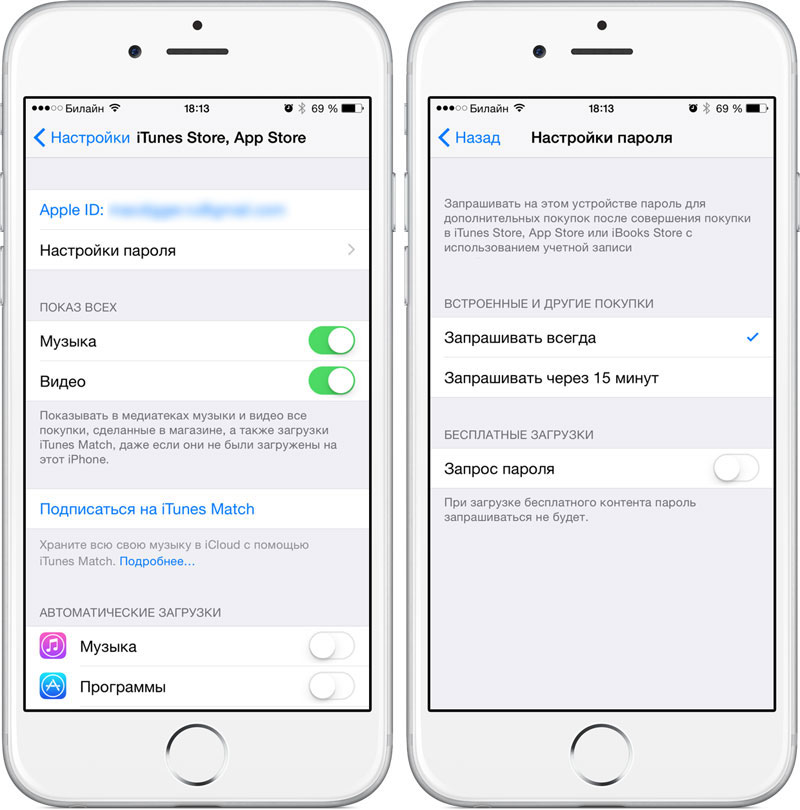
18. Определить местоположение потерянного iPhone даже после полной разрядки
Платформа iOS 8 получила ряд улучшений по части фирменных сервисов Apple. Касается это и Find My iPhone. Мало кто знает, но сервис для поиска пропавших и украденных устройств обзавелся специальным режимом «Последняя геопозиция». Он позволяет iPhone и iPad автоматически отправлять данные о своем местоположении перед полной разрядкой. Соответствующий выключатель находится в меню iCloud –> Найти iPhone.
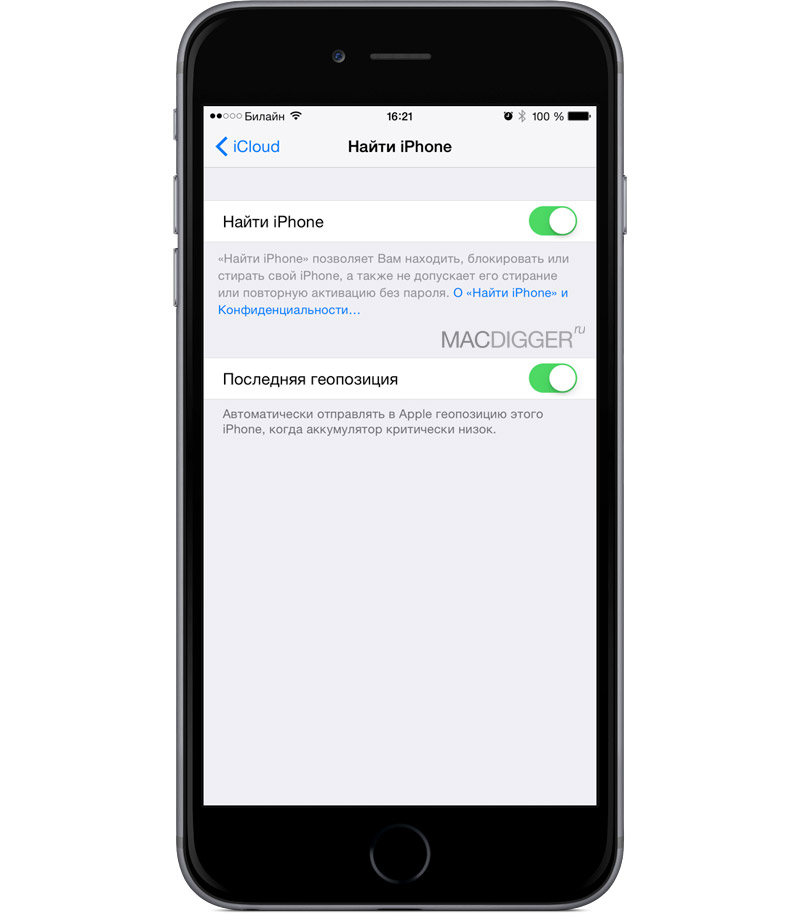
19. Отобразить точный уровень сигнала сотовой сети
Владельцы смартфонов iPhone могут, используя стандартные средства операционной системы, узнать точный уровень сигнала в мобильной сети оператора. Причем для этого не обязательно подвергать мобильное устройство процедуре джейлбрейка. Индикатор демонстрирует уровень сигнала в диапазоне от -40 до -130. Значение -40 означает наилучший прием. Как активировать данный режим, MacDigger писал здесь.

20. Улучшить точность распознавания сканера отпечатков Touch ID
Некоторые пользователи , и жалуются на нестабильную работу сканера отпечатков пальцев, встроенного в главную кнопку смартфона. В iOS предусмотрена скрытая возможность «тренировки» Touch ID. Платформа позволяет скорректировать вводимые биометрические данные пальцев без необходимости пересканировать отпечатки. Узнать об этом подробнее можно здесь.


